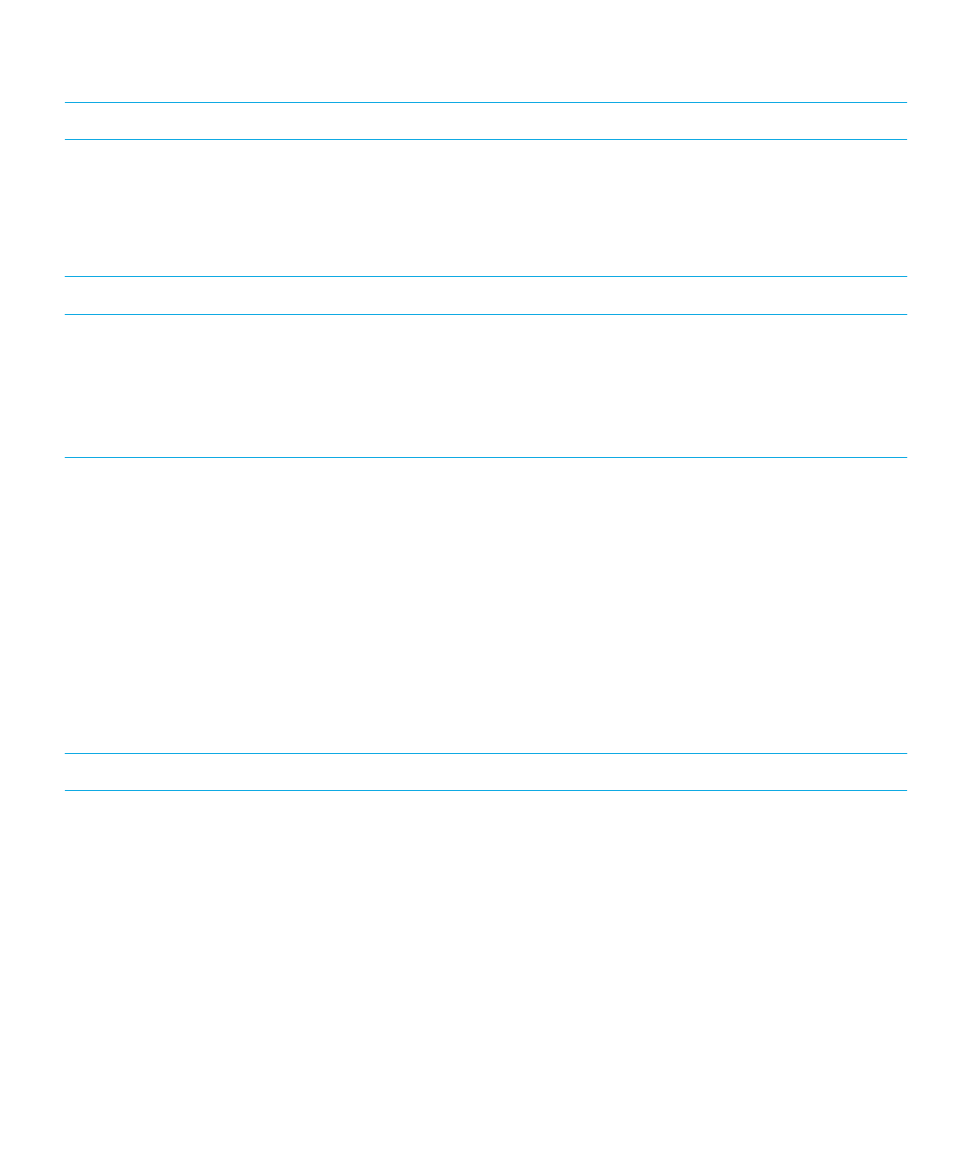
Tải lại BlackBerry Device Software bằng BlackBerry Desktop Software
Trước khi bạn bắt đầu: Trước khi tải lại BlackBerry Device Software, hãy tải về và cài đặt phiên bản mới nhất của
BlackBerry Desktop Software.
Hướng dẫn sử dụng
Ứng dụng
293
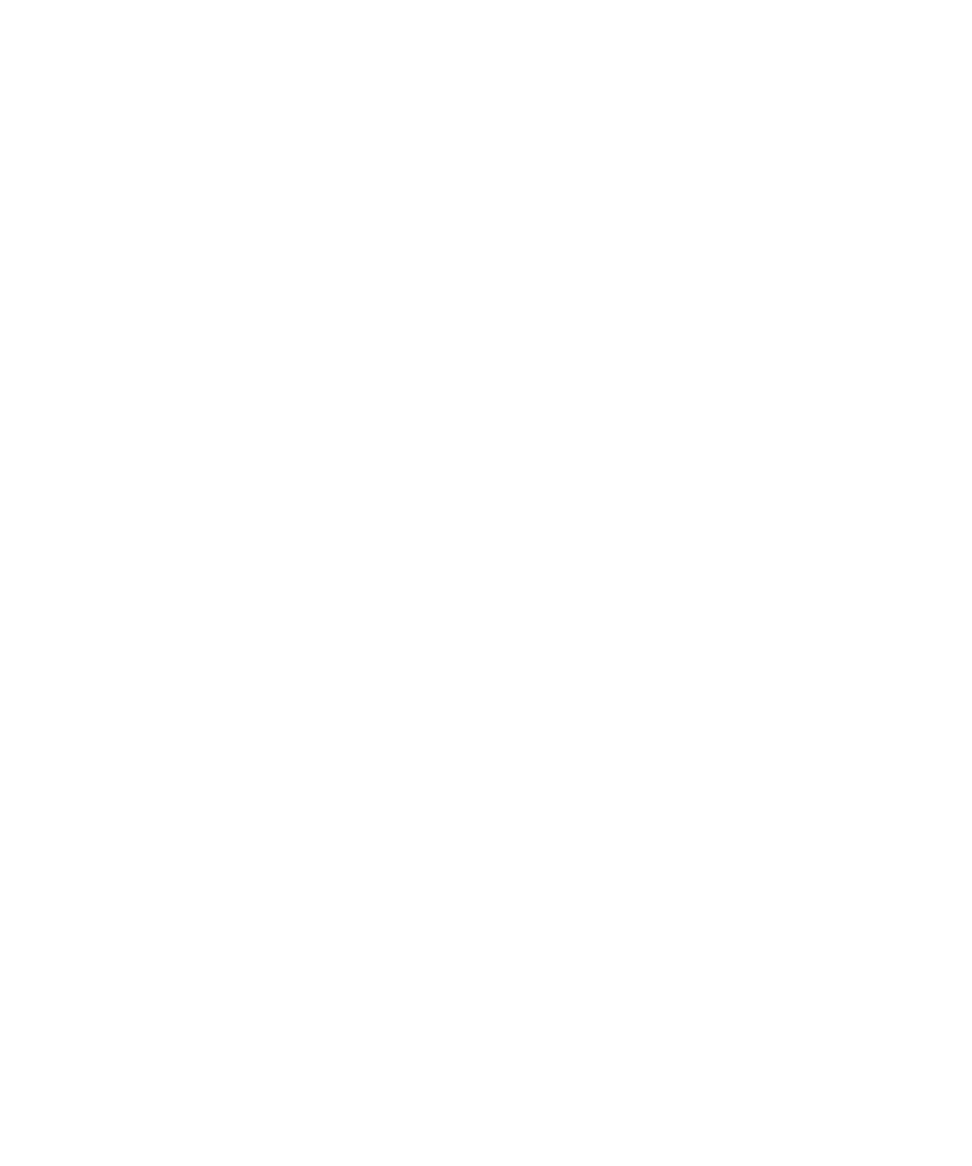
Bạn có thể cần tải lại BlackBerry Device Software để giải quyết một vấn đề kỹ thuật. Bạn có thể mất tới một tiếng để
tải lại BlackBerry Device Software. Trong thời gian đó, bạn không thể ngắt kết nối điện thoại thông minh BlackBerry
với máy tính của mình.
Ghi chú: Bạn có thể không sao lưu được dữ liệu điện thoại thông minh nếu bạn đang tải lại BlackBerry Device
Software để giải quyết một vấn đề kỹ thuật, chẳng hạn như lỗi ứng dụng.
1.
Kết nối điện thoại thông minh với máy tính.
2.
Mở BlackBerry Desktop Software.
3.
Trong BlackBerry Desktop Software, hãy nhấp Cập nhật.
4.
Để tải xuống phiên bản mới nhất của BlackBerry Device Software, hãy nhấp Nhận cập nhật.
5.
Thực hiện một trong những thao tác sau:
• Để giữ tập tin sao lưu cài đặt và dữ liệu điện thoại thông minh, hãy chọn hộp chọn Sao lưu dữ liệu điện thoại.
Tập tin sao lưu này sẽ được khôi phục vào điện thoại thông minh của bạn sau khi quá trình tải lại phần mềm
kết thúc. Nếu bạn không sao lưu dữ liệu của mình, dữ liệu điện thoại thông minh, cài đặt và email sẽ bị xóa
khỏi điện thoại thông minh của bạn khi bạn tải lại phần mềm.
• Để mã hóa dữ liệu sao lưu, hãy nhấp Mã hóa tập tin sao lưu.
• Nếu bạn muốn nhận email khi một phiên bản cập nhật của BlackBerry Device Software khả dụng, hãy chọn
hộp chọn Email cho tôi khi các phiên bản mới khả dụng.
6.
Nhấp Cài đặt cập nhật.
Thông tin liên quan
Giới thiệu về cập nhật BlackBerry Device Software,
298
Hướng dẫn sử dụng
Ứng dụng
294